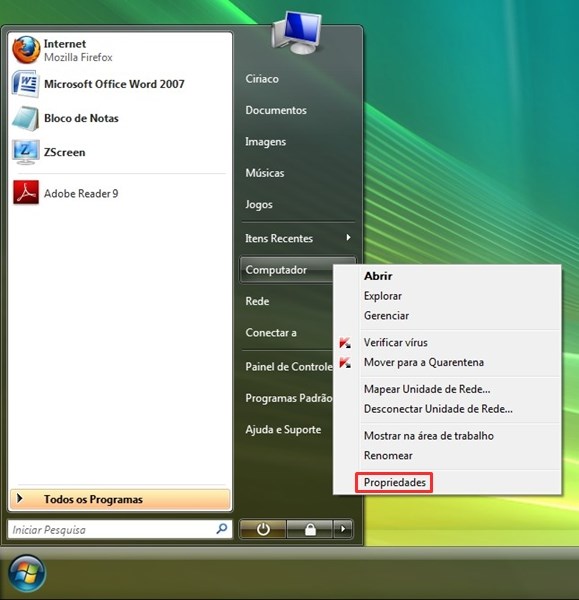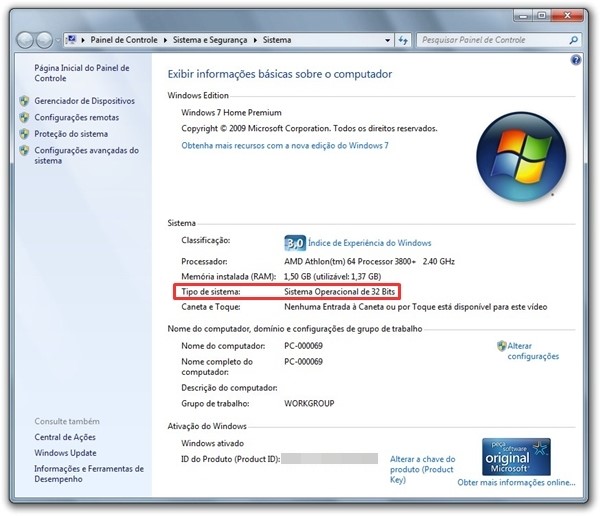Mudanças entre as edições de "Geral:Como verificar se a versão do Windows 7 executada no computador é 32 ou 64 bits?"
| Linha 6: | Linha 6: | ||
== Solução / Resposta == | == Solução / Resposta == | ||
| − | # | + | # Clicar em '''Menu Iniciar'''; |
| − | ## | + | # Clicar com o botão direito do mouse sobre a opção '''Computador'''; |
| − | + | # Clicar em '''Propriedades'''; | |
| − | + | [[Arquivo:Windows.jpg]] | |
| − | |||
| + | Na janela que se abre são encontradas várias informações. Na seção '''Sistema''', porém, está a que você procura. Na opção '''Tipo de sistema''' é possível verificar se o seu é de 32 ou 64 bits: | ||
| + | [[Arquivo:Windows2.jpg]]<br> | ||
== Palavras-Chave == | == Palavras-Chave == | ||
| − | + | Windows 7, Versão, 32Bits, 64Bits | |
Edição das 12h23min de 26 de outubro de 2018
Problema / Pergunta
Como faço para saber se meu computador está executando a versão do Windows 7 de 32 bits ou de 64 bits?
Ambiente
- Windows 7
Solução / Resposta
- Clicar em Menu Iniciar;
- Clicar com o botão direito do mouse sobre a opção Computador;
- Clicar em Propriedades;
Na janela que se abre são encontradas várias informações. Na seção Sistema, porém, está a que você procura. Na opção Tipo de sistema é possível verificar se o seu é de 32 ou 64 bits:
Palavras-Chave
Windows 7, Versão, 32Bits, 64Bits